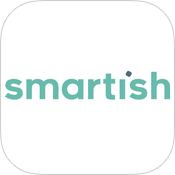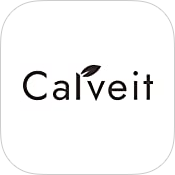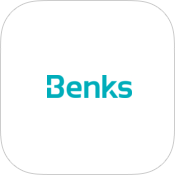Разработчик: Cultured Code
Версия: 2.1.1
Стоимость: $9.99 [App Store]
За последние пару лет я перепробовал огромное количество всяческих программ и способов управления делами. Все программы, с которыми я сталкивался были какими-то слишком заумными и сложными для понимания. Конечно вы можете записывать все свои необходимые дела в заметки и не напрягаться, но когда их число у вас достигнет больше десяти, управлять ими станет, по меньшей мере, сложновато. И все таки нашлись люди, которые смогли создать по настоящему простой и удобный ToDo-менеджер. И называется он Things.
В главном меню программы семь разделов: Inbox (Входящие), Today (Сегодня), Next (Следующие), Scheduled (Запланированные), Someday (Когда-нибудь), Projects (Проекты) и Logbook (Завершённые дела).
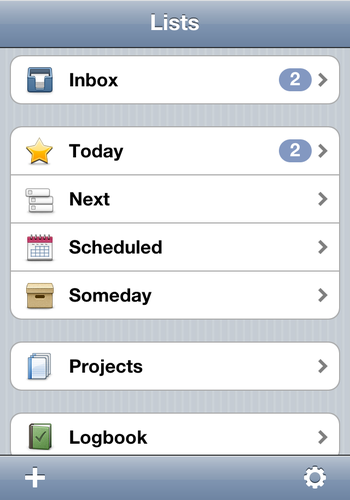
Собственно, в этих пунктах и содержится вся программа. Рассмотрим каждый пункт отдельно и попытаемся разобраться для чего он нужен.
Inbox
Inbox служит для добавления новых дел, которые можно сделать очень быстро. К примеру, поболтали вы с коллегой на обеде и пообещали скинуть ему какой-то необходимый файл, когда вернётесь на рабочее место. Или, допустим, вы вспомнили, что надо заказать в интернете книжку другу в подарок, но чуть попозже, так как сейчас надо доделать работу. Примеров можно привести массу, но если обобщить задания данного типа, то это дела, на выполнения которых уходит не больше двадцати минут. Хотя, конечно, классификацию каждый выбирает для себя сам. Раньше я записывал подобные вещи на Post-it стикерах, но теперь почему-то решил записывать всё в Inbox, ведь телефон с открытым Things всегда лежит на моём рабочем столе.
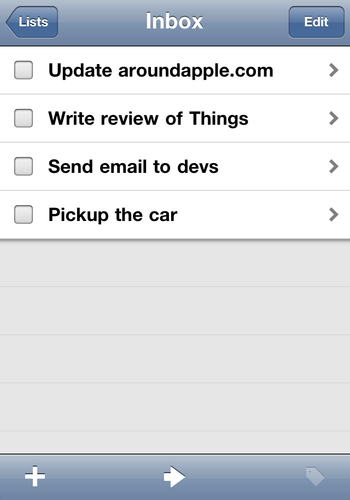
Today
Как понятно из названия, это все дела, которые необходимо закончить сегодня. В настройках программы можно включить функцию Show Badge, благодаря которой над иконкой Things в главном меню айфона будет висеть цифра, обозначающее количество дел на сегодня.
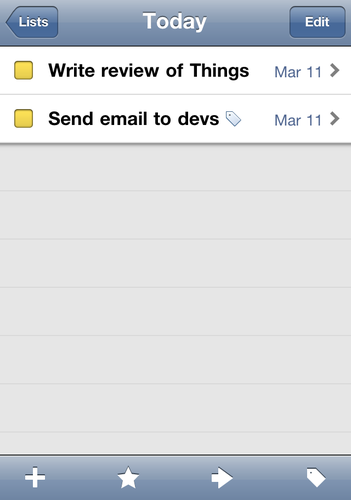
Next
Все задания, которые необходимо закончить как можно быстрее, но не обязательно сегодня. Если нажать иконку с изображённой на ней звёздочкой, любое задание можно будет пометить как избранное и оно отобразится в списке Today.
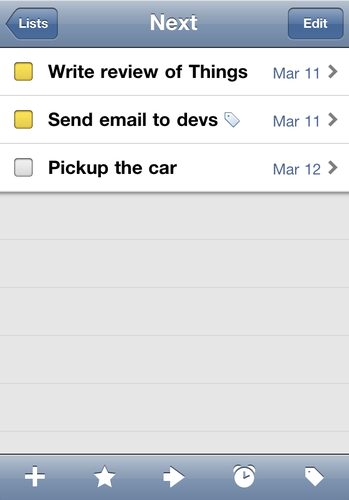
Scheduled
Сюда можно добавлять все задания, которые необходимо сделать в определённый день. Не до какого-то дня, а именно в определённый день. Например, встретить Дядю Васю из аэропорта или сходить в парикмахерскую и тому подобное. Когда день выполнения задания наступит, оно автоматически попадёт в раздел Today, так что о своих будущих делах вы попросту можете забыть, программа сама вам всё напомнит. В принципе, в этом и есть весь смысл ToDo-менеджеров — освободить свой разум от текущих задач и перенести их на внешний носитель, дабы сконцентрироваться на фактическом выполнении самих задач.
Someday
Все вещи, которые вы собираетесь сделать в будущем. По крайней мере, не очень далёком. Нет, можно, конечно, записать сюда всякие «Съездить на Гаваи», или «Посетить карнавал в Рио-де-Жанейро», но всё же лучше сюда записывать дела, которые вы точно завершите в обозримом будущем. Скажем, в течении ближайшего года. Ну, вот, например, «Начать изучать французкий язык» очень точно подходит.
Projects
Долгосрочные проекты, состоящие из нескольких действий или шагов. Допустим, чтобы организовать поездку в Англию необходимо: забронировать отель, определиться с маршрутом, купить билеты на самолёт, подготовить документы для получения визы и многое другое. Так вот, «Организовать поездку в Англию» это и будет вашим проектом (Project), который будет состоять из нескольких более мелких заданий. Все эти задания из каждого проекта автоматически попадают в раздел Next и их так же можно пометить звёздочкой, чтобы они переместились в Today.
Logbook
А здесь складируются все ваши выполненные задания, то есть помеченные галочкой. В настройках можно выбрать, когда именно отправлять завершённые дела в Logbook: раз в день, либо при каждом следующем запуске приложения.
Ознакомившись со всеми разделами, перейдём непосредственно к управлению вашими заданиями. В левом нижнем углу находится кнопка «+». Нажав на неё можно добавить новое задание.
Create in определяет, в какой папке сохранить задание (Next, Someday и так далее). Вместо папок задание можно добавить к определённому проекту. Однако, чтобы создать новые проект, кнопку «+» необходимо нажать находясь именно в разделе Projects.
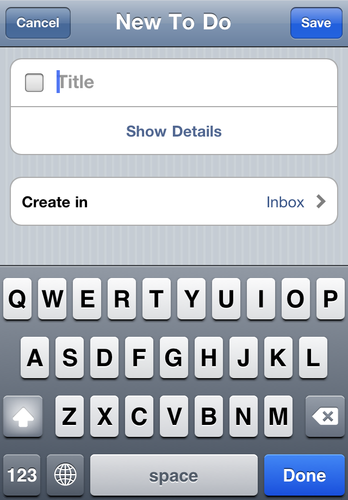
Show Details позволяет добавить дополнительные сведения о задании: тэги, заметки и дату, до которой необходимо выполнить задание. С заметками всё предельно ясно — любые комментарии и дополнения, которые могут оказаться вам полезными. В заметках работают ссылки, то есть при просмотре на ссылку можно нажать и она откроется в Safari.
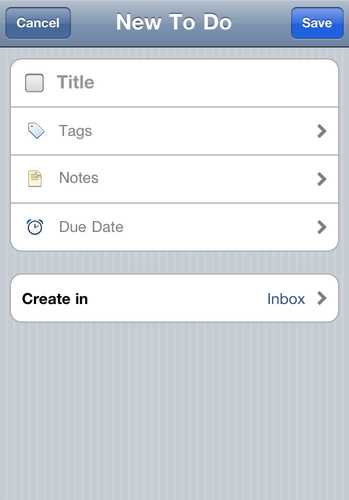
Due Date — дата, до которой надо закончить. Или, как модно сейчас говорить — дедлайн.
Указываете число и в пункте Show in Today выбираете, с какого момента отображать задание в разделе Today: в этот же день, за день, за два и так далее. Максимально можно поставить за две недели до исполнения.
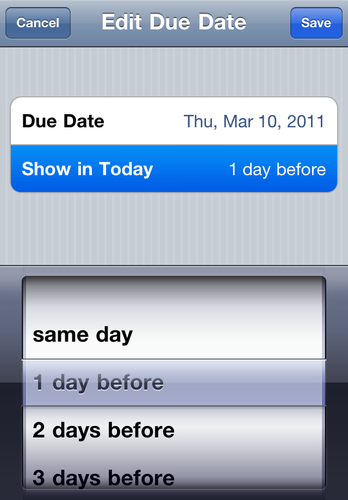
Tags
Здесь уже каждый делает всё как сам считает нужным. Конечно, можно выставлять теги к каждому заданию без исключения, но я не вижу в этом смысла. По какому принципу определят теги? Всё зависит от ваших заданий. Так как в мобильной версии Things до сих пор нет функции Areas (Место, зона), которая для многих может оказаться полезной, можно выставлять именно места выполнения задания. Допустим, «Дом», «Работа» и так далее.
Теги в Things могут иметь целую иерархию, то есть под определённым тегом можно создать подтег и так далее.
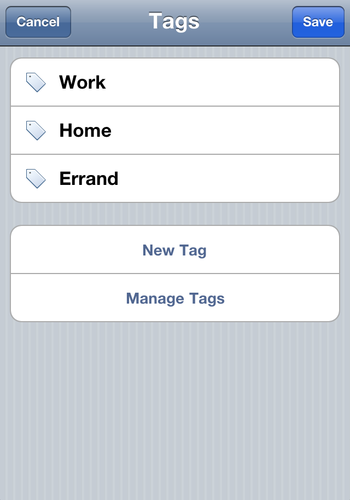
Теперь, давайте разберемся, как с этим работать. На нижней панели в каждом разделе есть ряд кнопок.
Самая крайняя справа, отображение тегов. Нажимаете на неё, выбираете тег и программа показывает вам задания, отмеченные этим тегом.
Иконка с будильником слева от тегов, фильтр заданий по дате выполнения. Нажав на неё, будут отображаться только дела, которые необходимо закончить к определённому сроку, причём в порядке начиная с самого раннего. Причём, задания, дата выполнения которых уже прошла, будут отмечаться красным квадратиком и сопровождаться надписью overdue (просроченно).
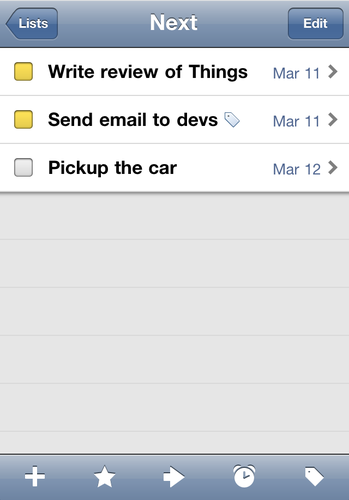
Если у вас нет заданий имеющих теги и/или дату выполнения, то эти две кнопки просто-напросто будут неактивными. Нажатие на иконку со стрелочкой (в самом центре) позволит переместить ваши задания в другие разделы или в определённый проект. Наряду с обычными заданиями, перенести можно и целый проект. Либо в раздел Scheduled, либо в Someday. В этом случае, в разделе Projects в самом низу появится пункт Inactive Projects.
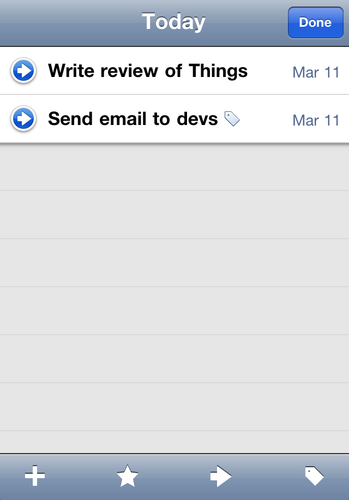
При нажатии кнопки Edit можно удалить определённые задания или поменять их местами.
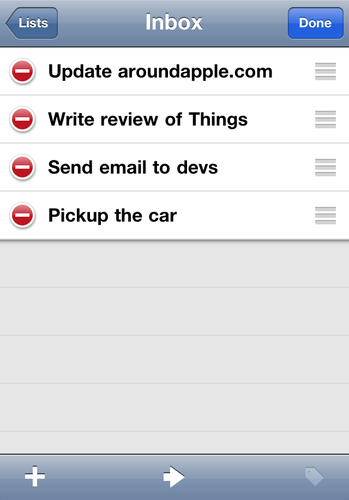
Подведя черту, хочется сказать, что иной подход к организации интерфейса Things делает его по истине простым и интуитивно понятным. Все это выгодно отличает его от других менеждеров задач. Программу можно приобрести в App Store за 10 долларов.
Things for iPhone $9.99 [App Store]
Things for iPad $19.99 [App Store]